Jak odstranit obrázek na pozadí v Inkscape
Jste jedním z těch, kteří se nechají ohromit esteticky působivými obrázky na internetu? Nebo byste se mohli divit, jak je tento produkt v aplikaci online obchodu s přibývajícím dnem stále náročnější. Ať se vám to líbí nebo ne, žijeme ve světě, kde úpravy fotografií mohou hrát v těchto věcech obrovskou roli. Úpravy obrázků mají řadu výhod, zvláště když se pokoušíte odstranit pozadí. Může to být pro prezentaci, výzvu k akci, připojení loga nebo dokonce změnu nové vrstvy pro vaše selfie.
Musíte najít spolehlivý nástroj, který vám pomůže, ať je případ jakýkoli. No, jste na správné cestě! Náš tým zkontroloval spoustu odstraňovačů pozadí online i offline a dorazil s těmi nejlepšími. Nejen, že jsou funkční, ale jsou také zdarma! Bez velkých honiček vám pomůžeme posunout vaše obrázky na další úroveň tím, že vás naučíme, jak na to odstranit pozadí v Inkscape.
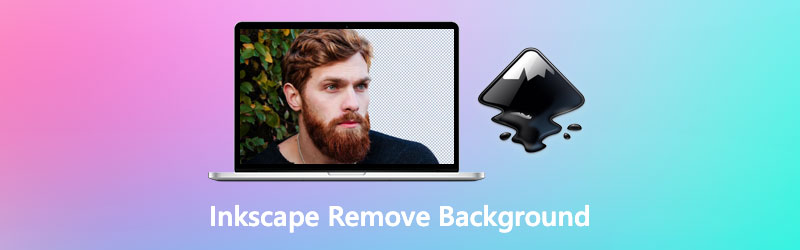
- Část 1. Jak odstranit pozadí v Inkscape
- Část 2. Nejlepší alternativa k Inkscape
- Část 3. Časté dotazy o odstranění pozadí v Inkscape
Část 1. Jak odstranit pozadí v Inkscape
Inkscape je open-source a bezplatný program pro vytváření dvourozměrné vektorové grafiky, jako jsou karikatury, loga, ilustrace a typografie. Na rozdíl od rastrované grafiky nebo toho, co známe jako pixely, možná budete muset použít vektor, protože má bezztrátovou kvalitu nebo nekonečné rozlišení. V Inkscape se digitální umění, které vytvoříte, vykreslují ve formátu souboru zvaném SVG nebo škálovatelný vektor. Takže, ať už jste grafický ilustrátor, editor fotografií, webdesignér a dokonce někdo, kdo chce objevit vaši kreativní stránku, Inkscape je pro vás.
Kromě toho je tento robustní nástroj vhodný také pro úpravy, jako je odstraňování obrázků na pozadí. Navíc téměř každý může mít Inkscape kvůli jeho kompatibilitě s Linuxem, Windows a macOS. Pokračujte ve čtení níže a postupujte podle kroků, jak vytvořit průhledné pozadí pro váš obrázek pomocí nástroje Bezier.
Krok 1: Jakmile je program načten, stiskněte Ctrl+I na klávesnici pro přístup ke složce počítače. Když konečně najdete obrázek, který chcete upravit, vyberte jej a klikněte otevřeno.
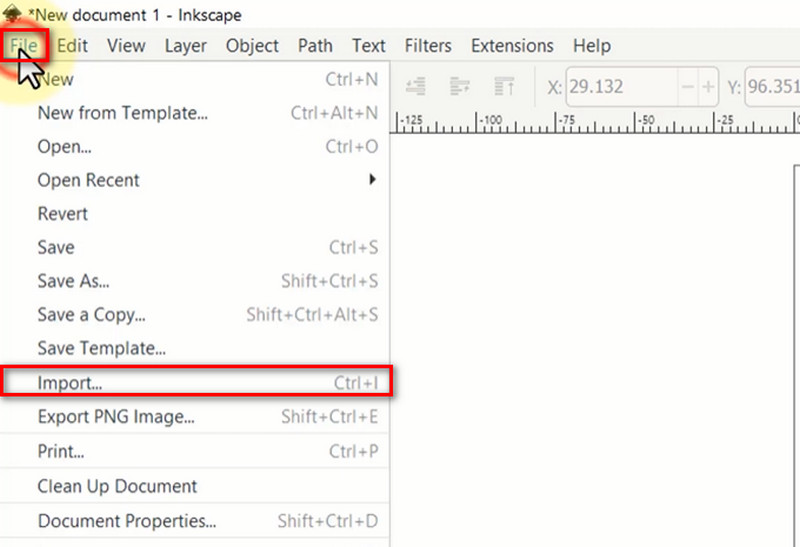
Krok 2: Po importu souboru stiskněte tlačítko Plus podepište se na klávesnici pro přiblížení fotografie. Tímto způsobem nebudete mít potíže se sledováním předmětu. Vyber Nakreslete Beziera pod spirálovitě vypadající ikonou na panelu nástrojů. Poté přesuňte kurzor na obrázek a začněte obkreslovat. Ujistěte se, že oba body spojíte.
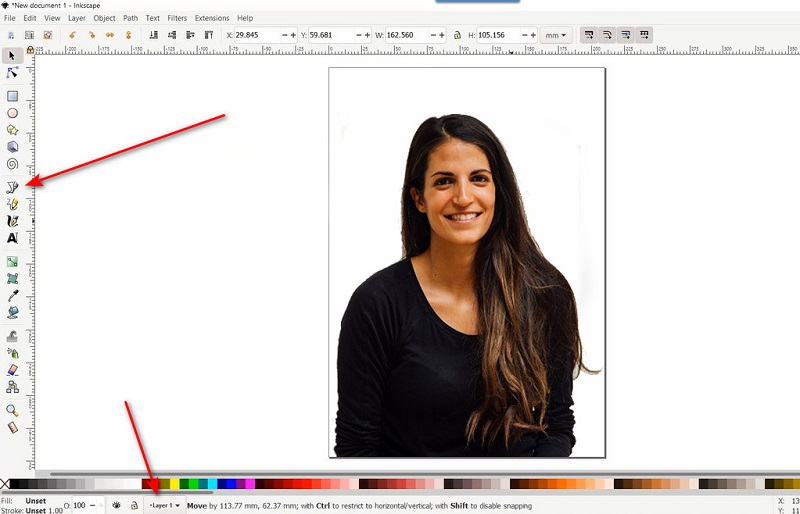
Krok 3: Dále v horní části rozhraní rozbalte Upravit karta a Vybrat vše. Poté se přesuňte na Sekce objektu > Klip > Nastavit. Měli byste vidět, že pozadí je smazáno.
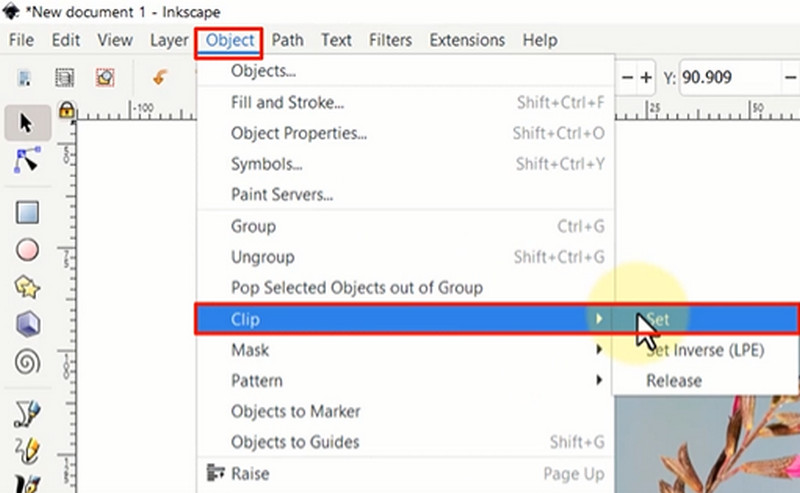
Krok 4: Chcete-li upravit obrázek, rozbalte položku Soubor kartu a vyberte Uložit jako. Vyberte formát souboru, který preferujete, a stiskněte Uložit.
Část 2. Nejlepší alternativa k Inkscape
Pokud nechcete instalovat Inkscape na vaše zařízení, ale zároveň chcete umožnit průhledné pozadí, stále vás máme. Pokud je to váš případ, měli byste jít na online nástroj, jako nikdo jiný než Vidmore odstraňovač pozadí. Tento webový program může být dostupný pro jakýkoli vyhledávač a je nejslibnější pro své funkce a nástroje.
Za prvé, nevyžaduje, aby uživatel měl jedinečnou dovednost pomocí umělé inteligence nebo technologie AI. Algoritmus zpracovává pozadí a přesně je odstraňuje z portrétu nebo popředí. Za druhé, je to víc než jen odstraňovač pozadí! Můžete také přidat vrstvu na svůj předmět s jednoduchými plnými barvami nebo novým pozadím obrázku, aby se vaše jednoduché fotografie staly neobyčejnými. Chcete-li prokázat, že je to pravda, postupujte podle jednoduchých kroků níže.
Krok 1: Přejděte na online stránku Vidmore Background Remover
Chcete-li začít, musíte načíst web do vyhledávače. Musíte zadat název programu z vyhledávacího pole a stisknout Enter na vaší klávesnici.
Krok 2: Importujte obrázek
Poté klepněte na Nahrát obrázek tlačítko, které uvidíte v hlavním rozhraní. Poté se objeví vyskakovací okno, kde můžete procházet soubory v počítači. Vyberte fotografii, kterou chcete upravit, a stiskněte otevřeno.
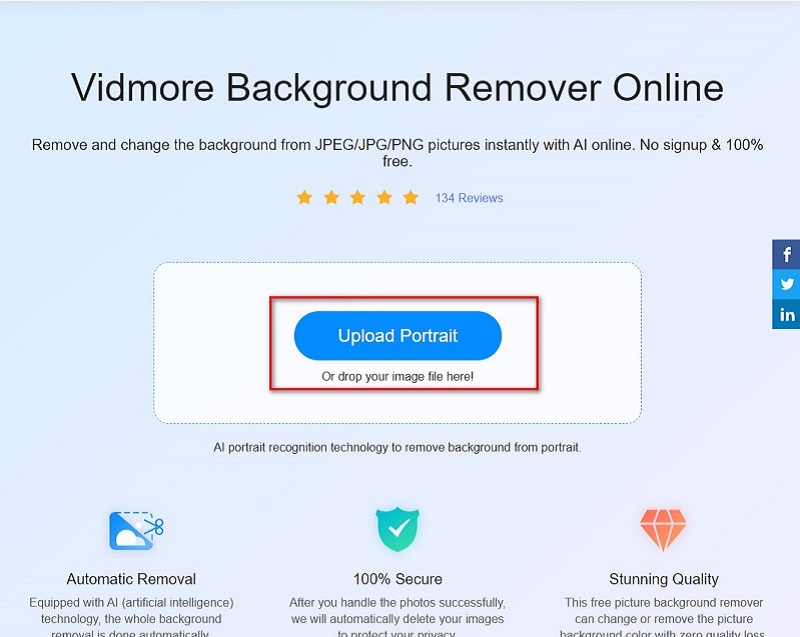
Krok 3: Upravte fotografii
Při nahrání obrázku byste měli automaticky vidět, že se pozadí smaže. Pokud chcete vyladit další podrobnosti, přejděte na Upravit tab. Odtud můžete upravit pozadí v plných jednobarevných barvách nebo nahrát do vrstvy jiný obrázek. Chcete-li zachovat průhledné pozadí, vyberte Vymazat BG.
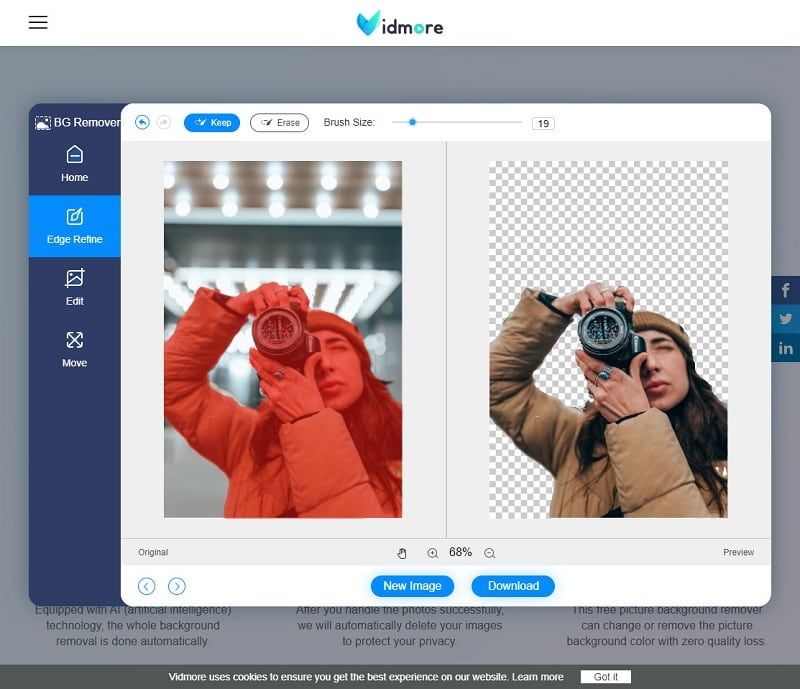
Krok 4: Uložte výstup
Po dokončení úprav fotografie zaškrtněte Stažení tlačítka pod rozhraním. Pokud chcete vytvořit další výstup, klikněte na Nový vzhled tlačítko a proces opakujte.
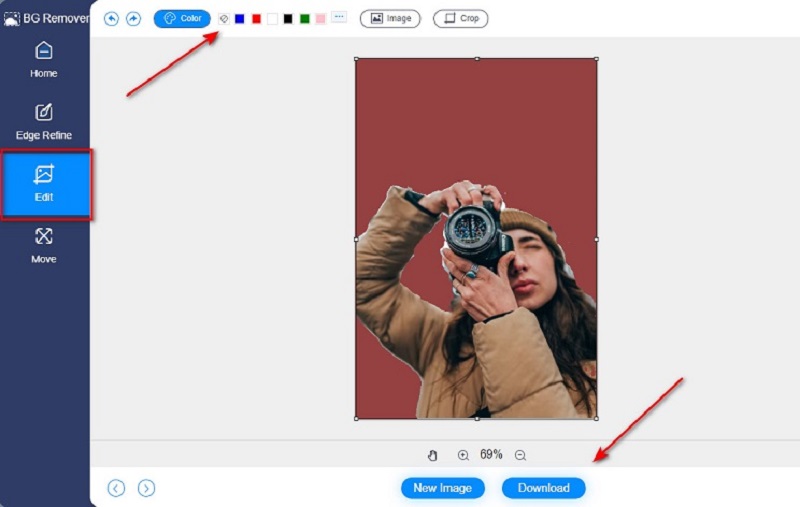
Další čtení:
Jak snadno pořídit snímek obrazovky na telefonu HTC
Nejlepší způsoby, jak přidat GIF do textové konverzace na iPhone/Android
Část 3. Časté dotazy o odstranění pozadí v Inkscape
Jak odstranit bílé pozadí z obrázku v Inkscape?
Formát obrázku musíte exportovat do PNG. Tímto způsobem můžete zajistit, aby byl obrázek při uložení průhledný.
Ztratím po odstranění pozadí kvalitu svých fotografií?
Ve většině případů po odstranění pozadí neztratíte kvalitu snímku. Pokud se to stane, bude pro vás těžké si toho všimnout. Kromě toho musíte mít na paměti, že kvalita vašich fotografií závisí také na formátu souboru, ve kterém jste je uložili. Pokud se rozhodnete pro vysoce kvalitní obrázky, formát PNG to udělá. Na druhou stranu, JPG postačí, pokud jej nepotřebujete.
Chci změnit pozadí svého obrázku. Existuje nějaký způsob, jak to udělat v Inkscape?
Určitě ano. Po odstranění pozadí vaší první fotografie jednoduše importujte obrázek, který chcete použít. Oba klipy jsou však nyní ve stejné vrstvě, takže byste měli vytvořit nový pro obrázek na pozadí. Poté vyberte požadovaný obrázek, klepněte pravým tlačítkem myši a vyberte možnost Přesunout do vrstvy. Vyberte vrstvu 1 jako popředí a je to jednoduché.
Závěr
A to je vše! Nyní jste obeznámeni s offline a online nástroji, které vám mohou pomoci okořenit vaše fotografie. Zatímco Inkscape umí odstranit pozadí bez námahy můžete také vyzkoušet Vidmore Background Remover Online. Jedním z hlavních důvodů je, že nemusíte stahovat žádný program, který z vaší strany šetří úložná zařízení. Na druhou stranu, pokud je vaším jediným účelem odstranění pozadí, je tento online nástroj vysoce účinný a více než dostačující. Pokud vám tento článek připadá užitečný, jděte a sdílejte jej se svými blízkými a přáteli a nechte je, ať si ho také užijí.


